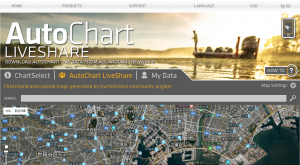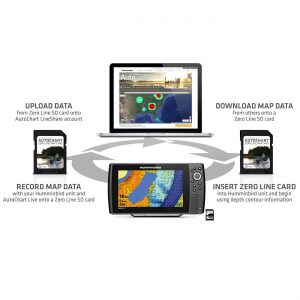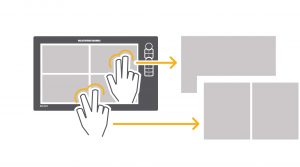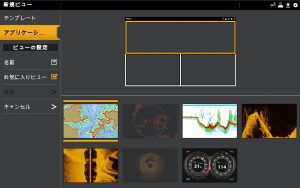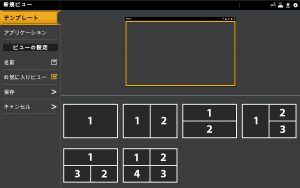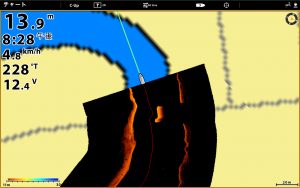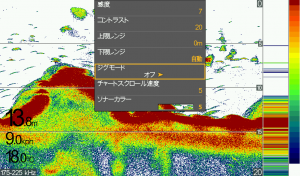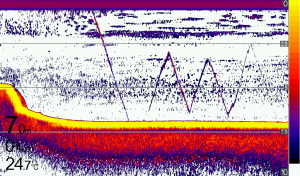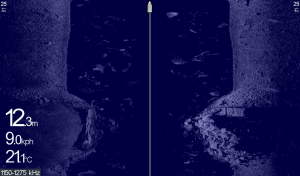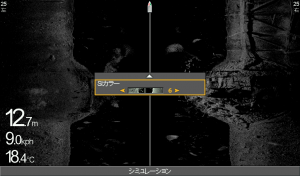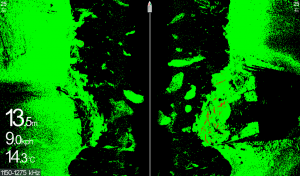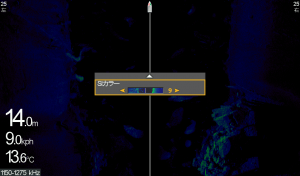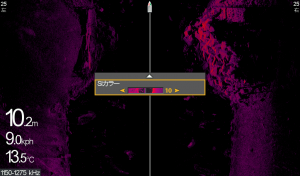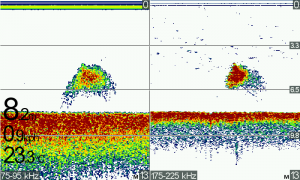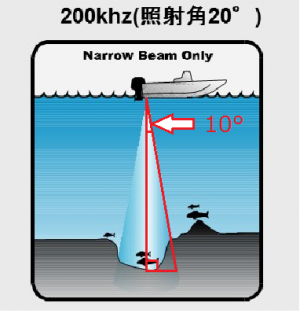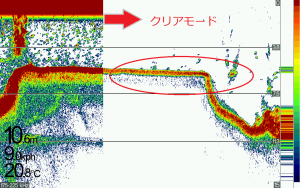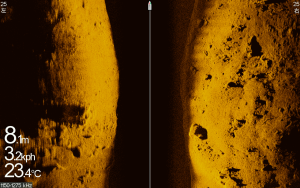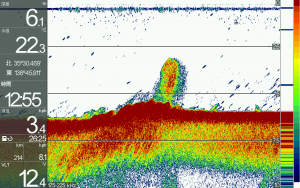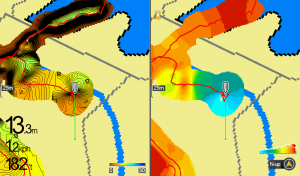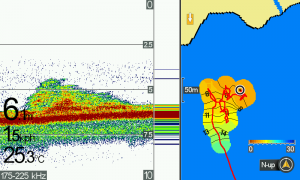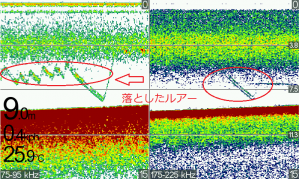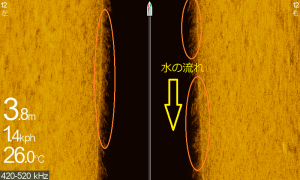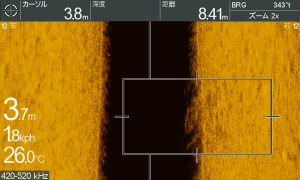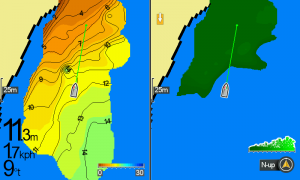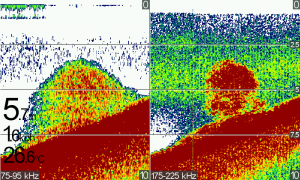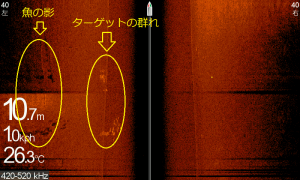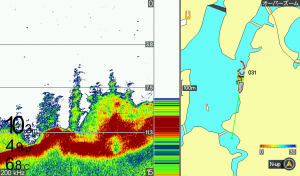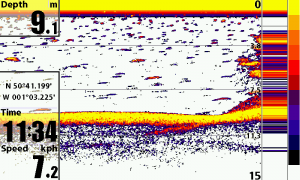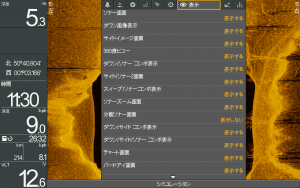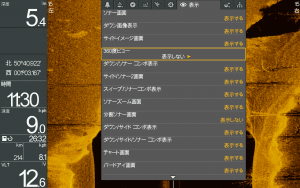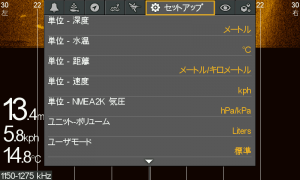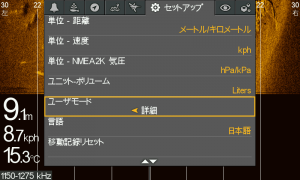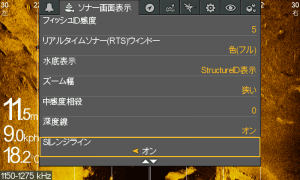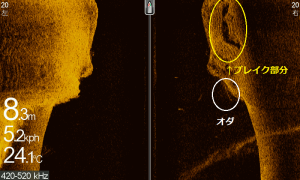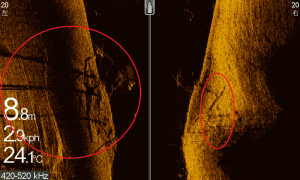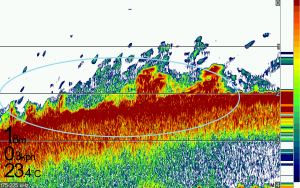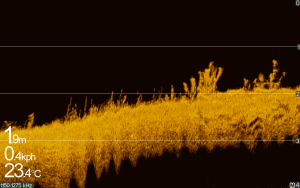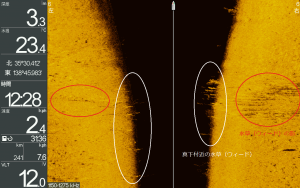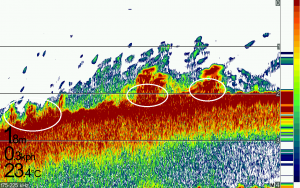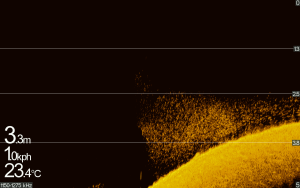2018.8.16
こんにちはハミンバードブログです。
最近はすっかりさぼり癖が付いてしまい更新しておらずすみません。(。>Д<)
お盆休みに釣りに行かれた方も多いのではないでしょうか?しっかりリフレッシュして暑い毎日を過ごしていきたいですね‼私もリフレッシュして更新を頑張っていきたいと思います。
今回はハミンバードのHELIXシリーズをお使いの方は活用されているAuto Chart Liveについての新しい無料のサービスをご紹介したいと思います。
その名は
Auto Chart Live Share(オートチャートライブシェア)
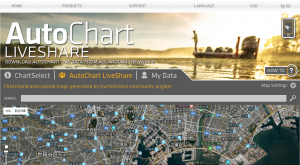
簡単に言うと自分が作った等深線データをPC上で、ユーザー全員と無料で共有できるサービスです‼
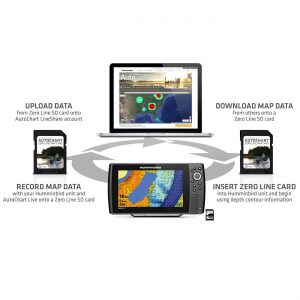
ロギングデータをご自身のAutoChartLive ZeroLine MSDに保存し、データをPC上でシェアします。他の人が作った欲しい湖やフィールドのデータを自身のAutoChartLive ZeroLine MSDにダウンロードするとそのデータが使えるようになる仕組みです。
現在は使える言語が英語になりますのでちょっと苦手な方は大変かもしれません…
☛AUTO CHART LIVE SHAREのURLはこちら
https://chartselect.humminbird.com/liveshare?locale=en
私もこれから少しずつロギングしてあるデータをシェアして行こうと考えています‼
先ずは千葉房総エリアですかね…
Auto Chart Live Share(オートチャートライブシェア)の情報もこれからどんどん発信していこうと思います。(。-∀-)
次回もお楽しみに!
製品情報はこちら
AutoChartLive ZeroLine MSD☛http://www.okada-corp.com/products/?p=8457
――――――――――――――――――――――――――――――――――――――――――
HUMMINBIRD Facebookページはこちら☆
皆さんの「いいね!」お待ちしてます☆
- Category :
- AUTO CHART LIVE
- HELIXシリーズ
- テクノロジー
- ハミンバードニュース
- マップ
2018.6.6
こんにちはハミンバードブログです。
最近は暑い日も増えてきてそろそろ夏本番の季節になってきました!
暑さに負けてにブログ投稿をサボっており申し訳ございませんρ(-ω- )
今回はついに発売開始となったハミンバードSOLIX(ソリックス)シリーズについてご説明いたします。
まずはSOLIX(ソリックス)の特徴をご紹介致します。
①クロスタッチ
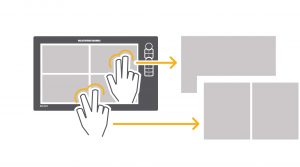
スマートフォンのように画面をタッチして操作ができる機能です。

ハミンバードHELIX(ヘリックス)シリーズには搭載さ れていない機能で、指の操作で簡単に拡大・縮小や表示画面の巻き戻しができるようになりました‼
②カスタマイズ可能な画面配置設定
SOLIX(ソリックス)シリーズは画面配置がお好みでカスタマイズが出来ます。
ユーザーそれぞれのお好みの画面配置で使用することが出来ます!
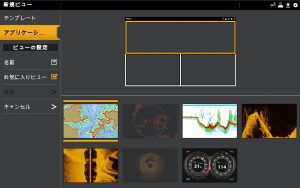
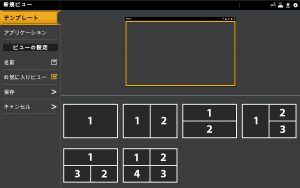
③モザイクチャート機能
SOLIX(ソリックス)シリーズに新しく搭載された機能です。
チャート画面(MAP画面)にロギングしたサイドイメージデータを重ね合わせることが出来る機能です。 マップを見ながら地形変化を見ることが出来るので、有効な機能になります。
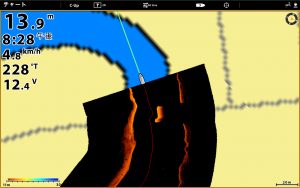
マップを見ながら沈みもの等のストラクチャーを見つけることも出来るようになりました‼
MEGAイメージ
写り方はMEGAイメージングやチャープ機能が搭載されているので、HELIX MEGAシリーズ同様鮮明に水中の変化をとらえることが出来ます。



端子形状
端子形状はHELIXシリーズや前モデルの800、900~1100シリーズの端子形状が異なり、前モデルのONIXと同様のねじ込み式になっています。

ラインナップ
ラインナップは10インチ、12インチ、15インチの3機種になります。

SOLIX10 CHIRP MEGA SI GPS (ソリックス10 チャープ エスアイ ジーピーエス )
価格:¥550,000(マップなし)
¥570,000(マップセット) ※マップはHOT MAPS JAPAN
~商品機能~
○10インチ/1280H ×800V/TFT カラー液晶/16bit
○サイドイメージ(周波数:1.2MHz/455kHz/86° 800kHz/55° 最大深度:38m メガサイドイメージ最大幅:左右合計76m サイドイメージ最大幅:左右合計120m)
○ダウンイメージ(周波数:455kHz/86° メガダウン最大深度:38m ダウン最大深度:120m)
○2D (周波数:200kHz/20°83kHz/60°最大深度:450m)
○GPS内蔵(外付けアンテナはオプション対応可)
〇使用電流 2.4A
〇SDスロット 2スロット(microSD)

SOLIX12 CHIRP MEGA SI GPS (ソリックス12 チャープ エスアイ ジーピーエス )
価格:¥620,000(マップなし)
¥640,000(マップセット) ※マップはHOT MAPS JAPAN
~商品機能~
○12インチ/1280H ×800V/TFT カラー液晶/16bit
○サイドイメージ(周波数:1.2MHz/455kHz/86° 800kHz/55° 最大深度:38m メガサイドイメージ最大幅:左右合計76m サイドイメージ最大幅:左右合計120m)
○ダウンイメージ(周波数:455kHz/86° メガダウン最大深度:38m ダウン最大深度:120m)
○2D (周波数:200kHz/20°83kHz/60°最大深度:450m)
○GPS内蔵(外付けアンテナはオプション対応可)
〇使用電流 2.88A
〇SDスロット 2スロット

SOLIX15 CHIRP MEGA SI GPS (ソリックス12 チャープ エスアイ ジーピーエス )
価格:¥800,000(マップなし)
¥820,000(マップセット) ※マップはHOT MAPS JAPAN
~商品機能~
○15インチ/1280H ×800V/TFT カラー液晶/16bit
○サイドイメージ(周波数:1.2MHz/455kHz/86° 800kHz/55° 最大深度:38m メガサイドイメージ最大幅:左右合計76m サイドイメージ最大幅:左右合計120m)
○ダウンイメージ(周波数:455kHz/86° メガダウン最大深度:38m ダウン最大深度:120m)
○2D (周波数:200kHz/20°83kHz/60°最大深度:450m)
○GPS内蔵(外付けアンテナはオプション対応可)
〇使用電流 4.56A
〇SDスロット 2スロット
アクセサリー
SOLIXシリーズにはHELIXシリーズと異なり、ヘディングセンサーの端子がついておりません‼AS GPS NMEA (税別希望小売価格¥13,000)が必要となります。
360°イメージソナーやヘディングアンテナをつける方は必要になるアクセサリーとなりますのでご注意ください。
――――――――――――――――――――――――――――――――――――――――――
HUMMINBIRD Facebookページはこちら☆
「いいね!」お願いします☆
――――――――――――――――――――――――――――――――――――――――――
次回もお楽しみに!!
- Category :
- AUTO CHART LIVE
- SOLIXシリーズ
- ご案内
- サイドイメージ
- テクノロジー
- ハミンバードニュース
- 商品テスト風景
- 製品入荷情報
2017.11.24
こんにちはハミンバードブログです。
最近は日が沈むのが一層早くなりましたね!!最低気温も低くなり、コートが手放せない季節になってきました。
今回は「ジグモード」についてご説明いたします。
「ジグモード」とはハミンバードの2D機能に入っている設定です。ハミンバードをお使いの方は2D機能を使っていてメニューの中で「なんだろう?」となる方も多いかと思います。
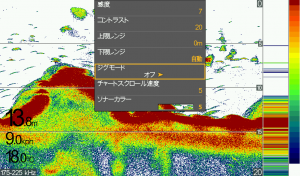
ジグモードは簡単に説明するとジグの動きを見やすくする機能です。
魚探のCPUが振動子からの情報を2Dのパターンを(200kHzと83kHz)優先で処理を行うことで、画面に表示される情報がより速くなります。さらにチャートの速度が遅くなることでジグの動きを画面上で追いやすくなります。
画像は実際にジグモードをオンにしてルアー(ラバージグ)を落とし、リフト&フォールさせた画像です。
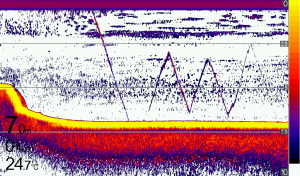
チャート速度が遅くなることでジグのフォールがボトムに落ちるまでクッキリと映っています!!
この機能が威力を発揮するのは真冬のメタルジグを使ったバーチカルな釣り方をする場合です。
この機能によって映りが劇的に良くなったりする機能ではありませんので、使わない方も多いかもしれませんがこれからの時期にバス釣りの途中でワカサギを釣ってみたりする際には面白いかもしれません。
これからの時期は釣れなくて、ついワカサギ釣りにシフトしちゃう事がありますからね・・・
設定方法をご紹介いたします。
①2DモードでMenuボタンを1回押します。カーソル下(↓)を押して「ジグモード」を選択します。
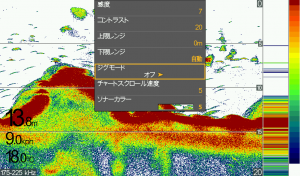

③カーソル右(→)で「オン」に切り替えます。

④EXITを押して完了です。
この機能はHELIXシリーズに搭載されていますので、今まで使用したことがない方は、一度試してみてはいかがでしょうか。
●製品の紹介ページはこちらから●
HELIX5☛http://www.okada-corp.com/products/?p=8280
HELIX7G2/G2N☛http://www.okada-corp.com/products/?p=8277
HELIX9~12☛http://www.okada-corp.com/products/?p=8274
HELIX9~12MEGAシリーズ☛http://www.okada-corp.com/products/?p=8270
――――――――――――――――――――――――――――――――――――――――――
HUMMINBIRD Facebookページはこちら☆
「いいね!」お願いします☆
――――――――――――――――――――――――――――――――――――――――――
次回もお楽しみに!!
- Category :
- HELIXシリーズ
- テクノロジー
- 商品テスト風景
2017.11.3
こんにちはハミンバードブログです。
関東では木枯らし1号も吹き、いよいよ冬なってきました。
魚も水深のあるディープエリアに移り始め、釣るのが難しくなってきますね!防寒対策もしっかりして魚探を駆使した釣りを楽しんでみるのも面白いかもしれませんね。
今回は前回ご紹介したイメージングのカラーパターンと琵琶湖で捉えたMEGAイメージ画像をご紹介いたします。
●カラーパターン
イメージングのカラーはDI、SIそれぞれ12種類あり、お好みのカラーに変更することが出来ます。偏光グラスのレンズや天候等に応じて変更するだけでなく、見る対象物によっても切り替えることで見やすくなります。
カラーパターンの使い分けは大きく分けて2通りに分けられます。
①地形変化やベイト等の魚を映したい場合
②イメージング機能で硬い部分を見る場合
この2パターンあります。
①の地形変化やベイト等の魚を映したい場合は、SI、DIカラーでは1~6と12が使いやすくなっています。
カラーパターン1
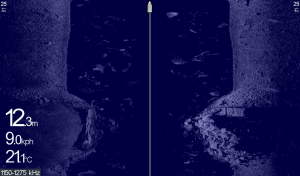
カラーパターン2

カラーパターン3

カラーパターン4

カラーパターン5

カラーパターン6
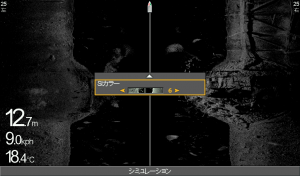
カラーパターン12

②イメージング機能で硬い部分を見る場合、下のかカラーパターン7~11が見やすくなります。
これは硬い部分の反応が別の色で表示されるためハードボトム等を探しながら釣りをする場合には使いやすくなっています。
カラーパターン7(硬い部分が白く抜けます)

カラーパターン8(硬い部分が赤く映ります。)
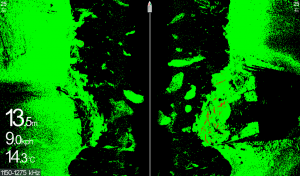
カラーパターン9(硬い部分が黄色く映ります。)
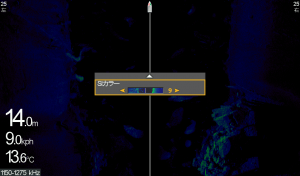
カラーパターン10(硬い部分がピンク色で映ります。)
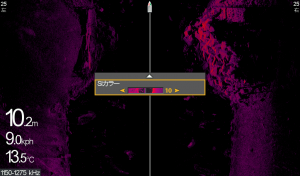
カラーパターン11(硬い部分が朱色で映ります。)

ハードボトムに関してはAutoChartLiveのボトムレイヤー機能を使用することもできますが、岩や人工物等を探してシューティングでターゲットを狙う場合に有効になってきます。
①の使い方と②の使い方の時にそれぞれお好みのカラーパターンを覚えておくと、便利だと思います!!
⇓設定方法は前回の内容をチェックして下さい⇓
新利根川フィールドテスト Part2
●琵琶湖画像
今回はHELIX10 MEGAイメージングを使用した琵琶湖の画像をご紹介いたします!!
1枚目はこちら
この画像は沖島南の漁礁です。ブロック1つ1つが鮮明に捉えられています。

2枚目は北湖東岸の人工構造物です。
画像の左側に構造物が映っており形状や水中に伸びているポールの形状もハッキリと捉えています。

●今回ご紹介した製品の紹介ページはこちらから●
HELIX9~12MEGAシリーズ☛http://www.okada-corp.com/products/?p=8270
――――――――――――――――――――――――――――――――――――――――――
HUMMINBIRD Facebookページはこちら☆
「いいね!」お願いします☆
――――――――――――――――――――――――――――――――――――――――――
次回もお楽しみに!!
- Category :
- AUTO CHART LIVE
- HELIXシリーズ
- サイドイメージ
- ダウンイメージ
- テクノロジー
- マニュアル
2017.10.5
こんにちはハミンバードブログです。
最近はすっかり朝晩も寒くなり、秋らしい気温になってきましたね!!
これからの時期は釣りをしながら紅葉も楽しめる時期ですが、紅葉を見るあまり前方の障害物にぶつからない様操船にはお気を付けください。
今回は2Dの描写範囲のおさらいとswitchfire機能についてご紹介いたします。
この画像はHELIX 7 CHIRP SI GPS G2Nの2Dで水深約6.5m付近にいる小魚(ベイト)の群れを捕えた画像です。
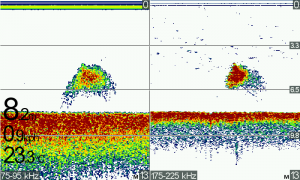
この2D画像はどのくらいの範囲を映しているかわかりますか?
正解は200kHzが約2.8m、83kHzが約9mの範囲を映し出しています。
ハミンバードの2Dの周波数は200kHzと83kHzの2周波を使用することが出来ますが、200kHzの周波角は20°、83kHzの周波角は60°になります。この周波角を使うことで、映し出す範囲を計算することが出来ます。

上の画像の様に2Dのビームは円錐上に出していますが、水深が変わると映し出せる範囲も変わってきます。例として200kHzで水深約5mを映しだしている場合で範囲を求めてみます。
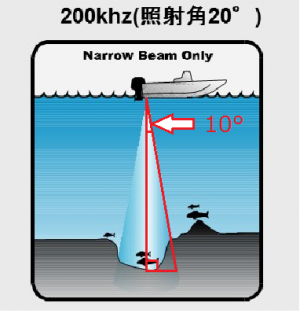
画像の様に直角三角形を作ると200kHzの場合20°なので直角三角形の内角の一つが10°になります。
求めたい部分は底辺部分の長さを知りたいので水深×tan(10)で底辺部分が求められます。昔やったsin,cos,tanですね・・・。
今回の場合は5×tan(10)=0.88mになります。
最後にこの底辺の長さを2倍してあげると描写範囲が求められます。5mの場合は約1.8mの円の中を映していることが分かるので、より狙う場所がハッキリとしてきます。
全ての水深ごと映る範囲を覚えることはなかなか難しいので、良く釣りをする水深(3mや5m、10m)を覚えておくとイメージして釣りがしやすくなるかもしれません!!
●switcfire機能
ハミンバードにはswitcfire機能がついています。この機能はビームを発射して帰ってきた反応をそのまま映すハミンバードだけの機能です。
今まではクリアな画像を画面に表示する為、情報をフィルタリングし、できるだけ大きな反応を画面に表示するようにしてきました。switcfire機能によって比較的小さなベイトの群れなども映し出すことが出来るので、これからの時期は効果を発揮する機能になってきます。
下の画像がswitcfireを最大モード(ON)からクリアモード(OFF)にしたときの画像です。
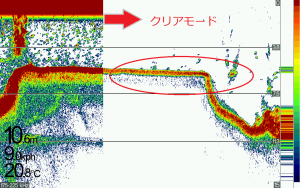
設定方法はこちら⇓
①MENUボタンを2回押して「ソナー画面表示」を表示

2D switcfireを「最大モード」にした後、EXITを押して完了です。
最近のモデルは初期設定で「最大モード」になっております。
●まとめ
①switcfire機能を使うことで比較的小さなベイトの群れを捕えることが出来るようになります。
②自分の水深でどのくらいの範囲が映っているか把握する事でキャストする範囲が絞れます。
この2つを組み合わせることでこれからの時期はターゲットをより狙いやすくなると思いますよ!!
是非お試しください。
次回もお楽しみに
――――――――――――――――――――――――――――――――――――――――――
HUMMINBIRD Facebookページはこちら☆
「いいね!」お願いします☆
――――――――――――――――――――――――――――――――――――――――-―
- Category :
- HELIXシリーズ
- テクノロジー
- マニュアル
2017.9.28
こんにちはハミンバードブログです。
気づけばもう9月も終わり、もうすぐ10月に突入します。季節の変わり目は体調も崩しやすくなるので体調管理に気をつけたいですね。
このブログの中でも「秋は魚探を使った釣り」という言葉が出てきますが、今回はボートアングラ―には知られている、魚探の必要性についてご紹介いたします。
魚探とはどんな物?
魚群探知機(通称:魚探)は超音波の性質を利用した電子機器で、振動子から超音波を発射します。超音波はぶつかると跳ね返る性質があり、その跳ね返りの時間や強さなどを解析した情報を魚探本体の画面に表示しています。この超音波が湖底(ボトム)や魚に当たり、跳ね返ることで湖底の地形変化や魚の群れが映るんですよ!!
画像:振動子

画像:ボトムと小魚の群れ
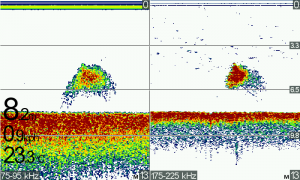
●なぜ魚探が必要なのか?
夏場の場合ブラックバスは肉眼でも見えるような水深の浅いシャローエリアで釣れますが、水温が下がってくると徐々にバスは深いところに移動していきます。今までは肉眼で見えるところにいた魚が肉眼では見えない地形変化(ブレイクや沈み物)に付く為、魚探が必要になってきます。
画像:水中の地形変化

ハミンバードのHELIXシリーズでは様々な機能が装備されています。
①イメージング機能
ハミンバードが得意とする機能の1つで、画像の様により鮮明な画像を映すことが出来ます。 サイドイメージの映りの良さはハミンバードが綺麗と多くの方から好評を頂いております!!
【何が良いの?】
サイドイメージのメリットは広範囲の地形変化を見ることが出来るところです。従来の魚探では広範囲の変化を見つけるには時間が掛っていましたが、サイドイメージを使うことで地形変化の時間短縮になり、更に鮮明な画像により沈み物の判別が出来ます。
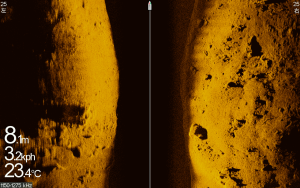
※そんなサイドイメージも使用可能な周波数がモデルによって違っています。
②2D機能
従来のカラー魚探で真下付近の状況を見る事が出来る機能です。新しいモデルにはCHIRP機能が搭載されているので、従来モデルよりもボトム付近の魚の判別が出来るようになりました。
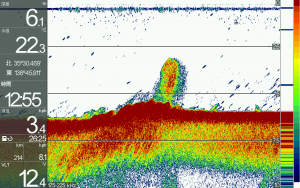
③AUTO CHART LIVE機能
AutoChartLiveは釣りをしながら自動でマップを作ってくれる機能です。釣りをしながら
等深線図がMAPに入っていないエリアやよくいくエリアを魚探掛けすることで、湖底の硬さやウィードの有無まで判別ができます。リザーバーに行かれる方はオススメです。
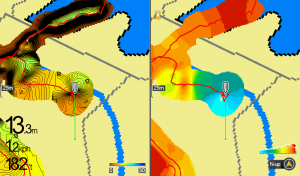
●どんなモデルがオススメなの?
レンタルボートでの釣りをされる方は、持ち運びがしやすく、コンパクトで低価格なモデルがお勧めです。MEGAイメージモデルは9インチからになります。
HELIX5G2の製品情報☛http://www.okada-corp.com/products/?p=8280
HELIX7G2/G2Nの製品情報☛http://www.okada-corp.com/products/?p=8277
本格的な方は9インチクラスを使われる方もいらっしゃいます!!
HELIX9~12MEGAシリーズ☛http://www.okada-corp.com/products/?p=8270
マイボートで釣りをされる方も、7インチモデルからの画面で2台の情報共有が出来るネットワーク対応モデルがお勧めです。予算によっモデルをお選びください。
HELIX7G2/G2Nの製品情報☛http://www.okada-corp.com/products/?p=8277
HELIX9~12☛http://www.okada-corp.com/products/?p=8274
HELIX9~12MEGAシリーズ☛http://www.okada-corp.com/products/?p=8270
【お知らせ】
全機種が9月30日から千葉県香取市の「水の郷さわら」で始まるバサーオールスタークラシック2017で見ることが出来ます。
⇓大会の情報はこちら⇓
https://basser.tsuribito.co.jp/allstarclassic/
お時間のある方や来場を予定されている方は是非ブースに起こし下さい!!
次回もお楽しみに
――――――――――――――――――――――――――――――――――――――――――
HUMMINBIRD Facebookページはこちら☆
「いいね!」お願いします☆
――――――――――――――――――――――――――――――――――――――――-―
- Category :
- AUTO CHART LIVE
- HELIXシリーズ
- イベント出展のご案内
- サイドイメージ
- ダウンイメージ
- テクノロジー
- マップ
2017.8.18
こんにちはハミンバードブログです。
最近はグズついた天気が続いていますね・・・早く太陽の日差しが戻ってきてほしいですね!!
お盆休みはゆっくりされた方も多いのではないでしょうか?私も実家に戻り釣りを楽しんだりとゆっくりしました(・▽・)
今回は前回紹介した「ハミンバードの使い方」を踏まえて実際に釣り場で使用してきました!!
その時に撮影したスナップショットと使用方法をご紹介いたします。
前回の記事はこちら⇓
ハミンバードの使用方法!!
場所は長野県の木崎湖で、モデルはHELIX9 G2Nを使用してきました。
出船直後は人気の北側ポイントへボートを走らせ、ワカサギの群れにつく魚を狙います!
(画像はポイントで映したベイトの群れです。)
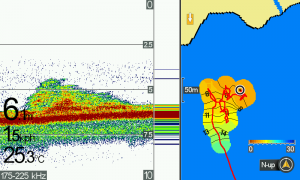
そのポイントではあまり反応が良くなかったのでエレキで流しながら次のポイントへ!
厚いベイトの反応を見つけたので、ルアーを落としてベイトに着くターゲットを探していきます。
赤丸はルアーの反応を捕えた画像です。
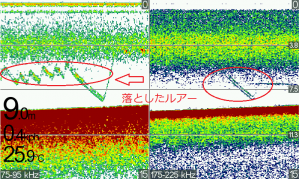
反応がないのでポイント移動し、到着後はエレキで流しながらオートチャートライブで地形を把握していきます。
オートチャートライブで変化のあるポイントを見つけてキャストしてみます
(画像の青丸は変化のあるポイントです。)

やはり魚は変化のあるとことに居ました!
風が強くなり始め、水の流れが見えるようになり、切れた水草やゴミも多く流れてきます。
画像のように水草やゴミが流れてきます。

水が流れが出始めると魚探の画像にも変化が現れます。
サイドイメージで映すとこのように!
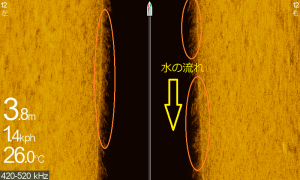
拡大すると水草が倒れているのが分かります。
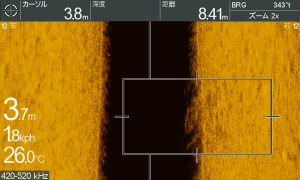
風裏になるポイントへ移動し少ない時間で大物を狙います。
オートチャートライブを使うとウィードのエッジが分かります。
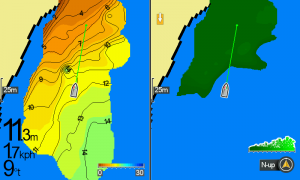
ベイトの群れを見つけました。
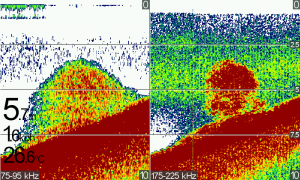
ここから何度もポイントを流すとターゲットの群れが映ったので、すかさずルアーを投げます。
エレキを回している為、ノイズが映っておりますがご了承ください。

サイドイメージ1画面だとこのように映ります。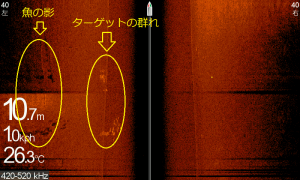
ポイントとしては魚を探す時は広範囲を見たいのでSIレンジを広くしています。
ようやく釣れました!

オートチャートライブと2Dとサイドイメージを上手く活用すると釣果がアップします。あまり行った事がない釣り場だけでなく普段行く釣り場でも効果を発揮しますので、是非参考にしてみてください。
今回紹介したモデルや機能の情報はこちら
HELIX9~12G2Nシリーズ☛http://www.okada-corp.com/products/?p=8270
オートチャートライブ機能はこちらをチェック☛https://okada-corp.com/blog/?p=789
次回もお楽しみに!!
――――――――――――――――――――――――――――――――――――――――――
HUMMINBIRD Facebookページはこちら☆
「いいね!」お願いします☆
――――――――――――――――――――――――――――――――――――――――-―
- Category :
- AUTO CHART LIVE
- HELIXシリーズ
- サイドイメージ
- ダウンイメージ
- テクノロジー
- マップ
- マニュアル
- 釣果
2017.8.4
こんにちはハミンバードブログです。
来週からお盆休みに突入する方も多いと思います!私もお盆は静かなところでまったり釣りがしたいと密かに考えています。
今までHELIXシリーズの機能やオススメポイント、フィールドテストの画像を紹介してきましたが、
今回は私が魚探を使用する時の使い方と便利な表示機能の設定についてお伝えします。
私が意識しているポイントは、、、、
①オートチャートライブやサイドイメージでポイントの周囲を把握する事
②把握したポイントで1画面で表示する(より大きな画面で出来るだけ反応を大きく見る)
ことです。全体を把握して、そこからより詳細にポイントを見ていくイメージです。
では具体的な使用方法です☆
普段釣りに行く場所はリザーバーが多く決まった釣り場に行くことが殆どですが、最近初めて行くリーザーや湖も増えてきました。
私は主に使用する表示画面は下記の表示画面です。
①MAPとサイドイメージの2画面表示
②MAPと2Dの2画面表示
③サイドイメージの1画面
④2Dの1画面
初めての場所では地形が分からないので、MAP画面でオートチャートライブを駆使します。
オートチャートライブ機能はこちらをチェック⇓
https://okada-corp.com/blog/?p=789
オートチャートライブを使用するようになって変わったことは、アタリの数が増えました。おそらく地形変化を把握できるようになった事で、その周囲に絡むベイトの群れやストラクチャーを見つける事で増えたんだと考えています。
【1】出船してから最初に見る画面はマップ(AutoChartLive)とサイドイメージの2画面表示です。
最近はマップ(AutoChartLive)とサイドイメージ+2Dの3画面を使用します。
オートチャートライブを起動させながら、サイドイメージも同時に見ることでAutoChartLiveでは拾えない
沈み物を探していきます。画面割合はMAP:サイドイメージが3:7の割合です。サイドイメージを出来るだけ大画面で見ながら、AutoChartLiveをチェックしていくイメージです。

【2】オートチャートライブで魚探掛けをした後は、ベイトの群れを探します。ベイトの群れは2Dを使って真下付近のベイトの反応を探っていきます。
この時の画面はマップ(AutoChartLive)と2Dの2画面表示です。画面割合は同じくMAP:2Dが3:7の割合です。(私はこの割合が意外と好きです!)
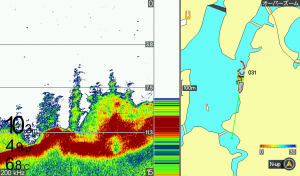
ベイトを見つけたらその周囲で釣りスタートです!ポイントはあくまでも魚探掛けが目的ではないので時間をかけすぎない事です。ササッと流してポイントを見つけます。
【3】次のポイントに移動するときは再びMAPとサイドイメージの2画面表示に戻します。
サイドイメージを見て気になった場所では2画面表示からサイドイメージ1画面にしてじっくりと水中の状況を確認しています。
【4】立木やストラクチャー等のピンポイントで粘る時はたまに2Dの1画面に切り替えます。
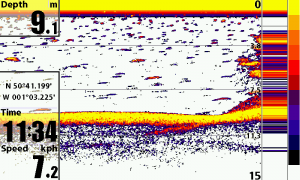
※今まで魚探を使ってきて思ったことは、表示画面を多く使うことも大事ですが、あまり画面を切り替えしすぎると釣りに集中できなくなりますのでお気を付けください!!
便利な表示機能の紹介
今回説明した画面表示を切り替えやすくする方法をご紹介いたします。
HELIX9~HELIX12シリーズの場合
HELIX9~HELIX12の場合は本体右下に3つまで表示画面を登録することが出来ます。お気に入りの画面を登録してすぐに切り替えられるようにすると便利です。
登録方法は登録したい表示画面で、登録したいボタンを長押しするだけです!!

HELIX5~HELIX7シリーズの場合
MENUボタンを2回押すしたX-Pressメニューの中で一番右端に「画面表示」というコマンドでいらない画面を表示しないに設定するとお気に入りの画面だけをビューボタンで画面送りすることが出来ます。
登録方法

①MENUボタンを2回押す
②矢印ボタン右→で「表示」に合わせます。
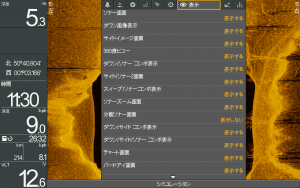
③使わない画面をカーソルで設定で「表示しない」に切り替えて完了!!
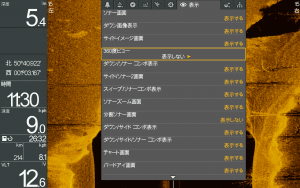
HELIXの製品情報はこちら
HELIX5のG2☛http://www.okada-corp.com/products/?p=8280
HELIX7のG2/G2Nの☛http://www.okada-corp.com/products/?p=8277
HELIX9~12☛http://www.okada-corp.com/products/?p=8274
HELIX9~12MEGAシリーズ☛http://www.okada-corp.com/products/?p=8270
次回もお楽しみに
――――――――――――――――――――――――――――――――――――――――――
HUMMINBIRD Facebookページはこちら☆
「いいね!」お願いします☆
――――――――――――――――――――――――――――――――――――――――-―
- Category :
- AUTO CHART LIVE
- HELIXシリーズ
- サイドイメージ
- テクノロジー
- マップ
- マニュアル
2017.7.28
こんにちはハミンバードブログです。
いよいよあと2週間程でお盆休みですね!お盆休みに遠征を計画したり、実家に戻ってゆっくりしたりと
皆さんも計画を立て始める頃ですね!
今回はハミンバードブログでも紹介している”サイドイメージ”について見方や便利機能の復習から、ストラクチャーの見つけ方についてご説明いたします。サイドイメージ付の魚探を買ったけど使い方が良くわからない方やサイドイメージ付きの魚探を検討しているけどサイドイメージってどう見るの?と思われる方は是非参考にしてみてください。
●サイドイメージのおさらい
⇓サイドイメージの見方はこちらをチェック⇓
こちらには、サイドイメージの基本的な見方や設定方法が出ております。
サイドイメージの見方
●サイドイメージの便利機能
SIレンジライン
サイドイメージ画面上で等間隔のラインを表示する機能です。

この機能のメリットは??
画面上に映った沈み物までの距離が掴みやすくなります。
この機能を使ってシューティングにも活用できます!
ポイント
この機能は水深部分も含まれているので、レンジラインの深度を引くとおおよその距離が分かります!!
☛設定方法
※設定の中にあるユーザーモードを「詳細」に変更してください!
MENUボタンを2回押してカーソル→でセットアップに合わせます。
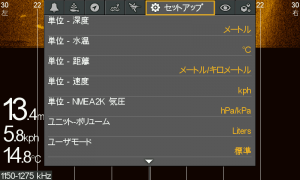
次にカーソル↓でユーザーモードに合わせ、カーソルの右左で詳細に変更します。
EXITを押して完了です。
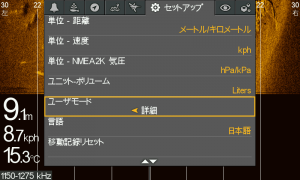
☛SIレンジラインの表示方法
①MENUボタンを2回押して「ソナー画面表示」を表示

②カーソル↓を押して「SIレンジライン」をカーソル→でオンにしてください。
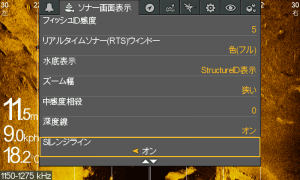
③EXITを押して完了です!!!
●ストラクチャーの見つけ方
サイドイメージで地形の変化を見つけるポイントはズバリ”影”です。
サイドイメージは真横に懐中電灯の光のようにビームを発射するので障害物の後ろやブレイクやハンプの裏側にはビームが当たらないので影となって黒くなります。
ちなみに小魚(ベイト)の群れや立木等は水中部分に明るく映ります。
早速見ていきましょう。
まずは立木の画像です(HELIX5 SI 亀山湖)

自船の位置から右側に白丸部分の立木があり立木の影が伸びています。
水中にストラクチャーがあると影の伸び方で立木の高さもわかります。
影が長い⇒背の高い立木
影が短い⇒背の低い立木
2枚目はブレイクの画像です(HELIX5 SI 亀山湖)
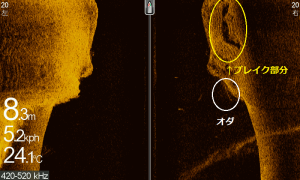
ブレイクは部分もこのように黒い部分のように映ります。
3枚目はストラクチャーとオダが映った画像です。(HELIX7 高滝湖)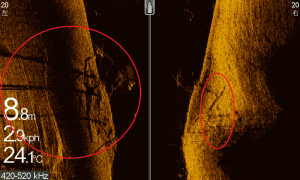
画面左側は沈んだストラクチャーの影が伸びており、右側にはオダの影が映っています。
ストラクチャーは大きく映るので左側に目が行きがちですが、小さな変化も見つけることで釣果が変わってきます。
次はMEGAイメージモデルはより細かいオダも綺麗に映ります(HELIX10MEGA 西ノ湖)

サイドイメージの右側に細いオダが散らばっています!!
更には魚まで影がハッキリと・・・

小魚(ベイト)の群れや魚は水中でこのように映ります。(HELIX12 MEGA 河口湖)

小魚(ベイト)の群れは細かく雲のように映り、比較的大きな魚は”点”として映ります。
大きく見たいときは下の画像の様にMENUを1回押して表示画面を右側、左側だけにすると大きく見ることも可能です。(HELIX10 MEGA 高滝湖)

このように地形変化は影に注目して画面を見ていくと気づかなかった発見ができます。
そこから釣果につながるかもしれませんよ!!
最後にまとめ
SIレンジラインを使うと沈み物の距離感がつかみやすくなります。
地形変化を見つけるポイントは”影” です。
HELIXの製品情報はこちら
HELIX5のG2☛http://www.okada-corp.com/products/?p=8280
HELIX7のG2/G2Nの☛http://www.okada-corp.com/products/?p=8277
HELIX9~12☛http://www.okada-corp.com/products/?p=8274
HELIX9~12MEGAシリーズ☛http://www.okada-corp.com/products/?p=8270
次回もお楽しみに
――――――――――――――――――――――――――――――――――――――――――
HUMMINBIRD Facebookページはこちら☆
「いいね!」お願いします☆
――――――――――――――――――――――――――――――――――――――――-―
- Category :
- HELIXシリーズ
- サイドイメージ
- テクノロジー
- マニュアル
- 商品テスト風景
2017.7.14
こんにちはハミンバードブログです。
いよいよ関東も梅雨明けしそうですね!今年は梅雨らしい雨も少なくダム湖の水位は心配ですね・・・
今回は山梨県の河口湖で行ったフィールドテストの際にHELIX12 CHIRP MEGA SI GPS G2NとHELIX12 CHIRP SI GPSで撮影した画像をご紹介いたします。
まずはこちら
●河口湖大橋
HELIX7 G2N/G2シリーズのテスト画像でも紹介した河口湖大橋をMEGAイメージングをで撮影しました。

HELIX7 G2N/G2シリーズのテスト画像でも紹介した河口湖大橋。
MEGAイメージング(ダウン)で映すと・・・

橋脚の真下付近に崩れた作業用の足場が沈んでいることが分かります!
さらにサイドイメージで映すと・・・

橋脚から2mほどの距離を通過しましたが、右側に橋脚が映っており、その真下付近に沈んだ足場があります。足場は右側より左側にハッキリと映っており、通過地点からは左よりに沈んでいることが分かります。
●水草(ウィード)
続いての画像は水中島付近で撮影した水草の画像です。
2Dで映すこのような感じ(水色の部分)でうつります。
見分けるコツは赤い強い反応がボトムから伸びるのがわかります。
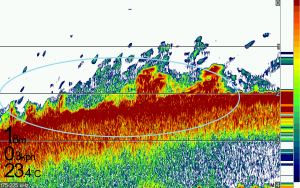
ダウンイメージで映すと水草が1本1本伸びているのが映ります。
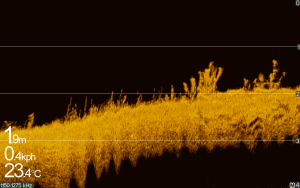
サイドイメージで魚探掛けをする場合、ウィードはこのように映ります。
1枚目の画像は真下付近からウィードが生えており(白丸部分)、その影(赤丸部分)が伸びています。
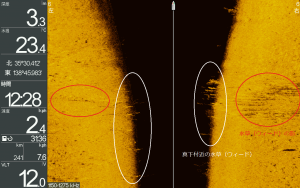
上のような場合は比較的見つけやすいですが、遠方に生えている場合は次の画像の様に映ります。
真下付近には何も変化はありませんが、白丸の部分に影が伸びています。ウィードの種類によって高さが違っていたりするので、ウィードの変化を見つけてターゲットを狙ってみると釣果が上がるかもしれません!!

●小魚(ベイト)の群れ
最後にベイトの群れを映した画像です。

一見先ほどのウィードの画像と似ていますが、ベイトとウィードの違いはボトム付近に注目すると分かりやすいかもしれません。ベイトの群れは赤く強い反応がボトムから離れていますが、下のウィードは反応がボトムから伸びていることが分かります。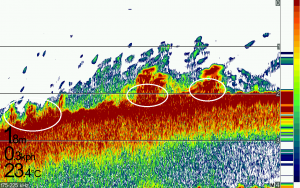
このベイトとウィードの違いもCHIRP機能が搭載になったことで、よりハッキリと判別できます!!
ダウンイメージを使うと小魚の群れであるとわかります。2Dで判別が難しいときはダウンイメージを使って答え合わせをしてみるのもいいかもしれません。
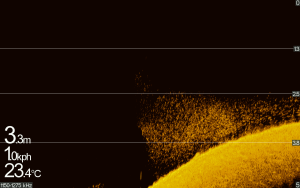
サイドイメージを使うと自船からどの位置に群れがいるのかが分かります。MEGAイメージになった事で群れの動きも分かりやすくなるので、武器になると思います。

●溶岩帯の変化
(上:HELIX12 CHIRP SI GPS、下:HELIX12 CHIRP MEGA SI GPS G2N)
最後は溶岩帯の変化を比較した画像です。溶岩帯は今まで以上に凹凸が鮮明にわかります。


●おまけ
サイドイメージで捕えた大きな魚に追われているベイトの群れ。

是非MEGAイメージをお持ちの方は行かれるフィールドで気になるスポットを魚探掛けすると面白い発見があるかもしれません。これからの購入を検討されている方も行かれるフィールドで気になるスポットを探しておくのも楽しみが増えますよ!
今回ご紹介したモデルの製品紹介はこちらから
HELIX9~12☛http://www.okada-corp.com/products/?p=8274
HELIX9~12MEGAシリーズ☛http://www.okada-corp.com/products/?p=8270
――――――――――――――――――――――――――――――――――――――――――
HUMMINBIRD Facebookページはこちら☆
「いいね!」お願いします☆
――――――――――――――――――――――――――――――――――――――――――
次回もお楽しみに!
- Category :
- HELIXシリーズ
- サイドイメージ
- ダウンイメージ
- テクノロジー
- 商品テスト風景